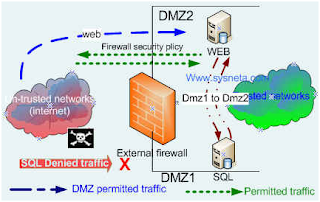Wireless WDS
Wireless Distribution System (WDS) Memungkinkan Interconnection Beberapa Access Point Dalam Suatu Environment Wireless Network
Dengan Wireless Distribution System (WDS) memungkinkan jaringan wireless dikembangkan menggunakan beberapa access point tanpa harus memerlukan backbone kabel jaringan untuk menghubungkan mereka, seperti cara tradisional. Keuntungan yang bisa kelihatan dari Wireless Distribution Systemdibanding solusi lainnya adalah bahwa dengan Wireless Distribution System, header MAC address dari paket traffic tidak berubah antar link access point. tidak seperti pada proses encapsulation misalnya pada komunikasi antar router yang selalu menggunakan MAC address pada hop berikutnya. Suatu access point bisa menjadi sebuah station utama, relay, atau remote base station. Suatu base station utama pada umumnya dihubungkan dengan system Ethernet. Base station relay merelay station-2 kepada base station utama atau relay station lainnya. Remote base station menerima koneksi dari clients wireless dan melewatkannya ke main station atau ke relay station juga. Koneksi antar clients menggunakan MAC address dibanding memberikan spesifikasi IP address. Semua base station dalam Wireless Distribution System (WDS) harus dikonfigure menggunakan channel radio yang sama, methoda inkripsi (tanpa inkripsi, WEP, atau WAP) dan juga kunci inkripsi yang sama. Mereka bisa dikonfigure dengan menggunakan SSID (service set identifiers) yang berbeda sebagai identitas. Wireless Distribution System (WDS) juga mengharuskan setiap base station untuk bisa melewatkan kepada lainnya didalam system. Wireless Distribution System (WDS) bisa juga direferensikan sebagai mode repeater karena dia bisa tampak sebagai Bridge dan juga menerima wireless clients pada saat bersamaan (tidak seperti system bridge tradisional). Tetapi perlu juga diperhatikan bahwa throughput dalam metoda ini adalah menjadi setengahnya untuk semua clients yang terhubung secara wireless.
Wireless Distribution System (WDS) bisa digunakan dalam dua jenis mode konekstivitas antar Access point
- Wireless Bridging dimana komunikasi access points Wireless Distribution System hanya satu dengan lainnya (antar AP) dan tidak membolehkan wireless clients lainnya atau Station(STA) untuk mengaksesnya.
- Wireless repeater dimana access point berkomunikasi satu sama lain dan juga dengan wireless Station (STA)
Ada dua kerugian dalam system Wireless Distribution System (WDS) ini:
- Troughput efektif maksimum adalah terbagi dua setelah transmisi pertama (hop) dibuat. Misalkan, dalam kasus dua router dihubungkan system Wireless Distribution System (WDS), dan komunikasi terjadi antara satu komputer yang terhubung ke router A dengan sebuah laptop yang terhubung secara wireless dengan salah satu access point di router B, maka troughputnya adalah separuhnya, karena router B harus re-transmit informasi selama komunikasi antara dua belah sisi. Akan tetapi jika sebuah komputer dikoneksikan ke router A dan notebook di koneksi kan ke router B (tanpa melalui koneksi wireless), maka troughput tidak terbelah dua karena tidak ada re-transmit informasi.
Kunci inkripsi yang secara dinamis di berikan dan dirotasi biasanya tidak disupport dalam koneksi Wireless Distribution System (WDS). Ini berarti dynamic inkripsi WPA (Wi-Fi Protected Access) dan technology dynamic key lainnya dalam banyak kasus tidak dapat digunakan, walaupun WPA menggunakan pre-shared key adalah memungkinkan. Hal ini dikarenakan kurangnya standarisasi dalam issue ini, yang mungkin saja di selesaikan dengan standard 802.11s mendatang. Sebagai akibatnya cukuplah kunci static WEP dan WPA yang bisa digunakan dalam koneksi Wireless Distribution System, termasuk segala station yang difungsikan sebagai access point WDS repeater. Akan tetapi sekarang ini sudah banyak vendor yang telah engadopsi standard 802.11i dalam produk access point mereka sehingga WPA / WPA2 adalah standard keamanan koneksi mereka (setidaknya yang mereka claim).
Gambar dibawa ini adalah access point yang dihubungkan dengan WDS Link point-to-point.
WDS Point to Point - Diagram
Dengan Wireless Distribution System, anda bisa membangun infrastrucktur wireless tanpa harus membangun backbone kabel jaringan sebagai interkoneksi antar bridge. Wireless Distribution System fitur memungkinkan kita membuat jaringan-2 wireless yang besar dengan cara membuat link beberapa wireless access point dengan WDS Links. Wireless Distribution System normalnya digunakan untuk membangun jaringan yang besar dimana menarik kabel jaringan adalah tidak memungkinkan, alias mahal, terbatas, atau secara fisik tidak memungkinkan untuk ditarik.
WDS Point to Multi Point
Gambar diatas ini adalah contoh konfigurasi WDS Link yang menghubungkan Point to multi point WDS Link. Sementara gambar dibawah berikut ini menggambarkan contoh diagram WDS Link yang berfungsi sebagai WDS Repeater.
Bridge mode
Untuk aplikasi bridge mode, wireless LAN biasanya digunakan untuk menghubungkan antar-LAN (LAN to LAN) yang saling terpisah karena jarak antar gedung tidak terlalu jauh (ratusan meter) maka wireless LAN dapat sebagai alternative solusi. Konfigurasi jaringan tersebut dilakukan dengan memakai 2 AP, satu sebagai AP dan pasangannya dilakukan sebagai AP clien.
Cara setting sebagai model bridge mode adalah
- Pilih AP sebagai fungsi bridge
- Dua AP yang digunakan sebagai bridge dimaksud harus dikonfigurasi dengan SSID dan channel frekuensi yang sama